163邮箱登录方法及网页登录步骤
时间:2025-09-07 13:36:16 448浏览 收藏
编程并不是一个机械性的工作,而是需要有思考,有创新的工作,语法是固定的,但解决问题的思路则是依靠人的思维,这就需要我们坚持学习和更新自己的知识。今天golang学习网就整理分享《163邮箱登录方法 163邮箱网页登录步骤》,文章讲解的知识点主要包括,如果你对文章方面的知识点感兴趣,就不要错过golang学习网,在这可以对大家的知识积累有所帮助,助力开发能力的提升。
首先检查网络连接是否稳定,确认设备已接入正常工作的Wi-Fi或蜂窝网络;接着访问163邮箱官网https://mail.163.com,确保进入正确登录页面;然后准确输入包含@163.com后缀的账号及区分大小写的密码,若开启双重验证需准备手机号接收验证码;也可选择扫码登录,通过网易邮箱大师App扫描二维码并确认登录;若仍无法登录,可清除浏览器缓存和Cookies数据以排除页面异常。
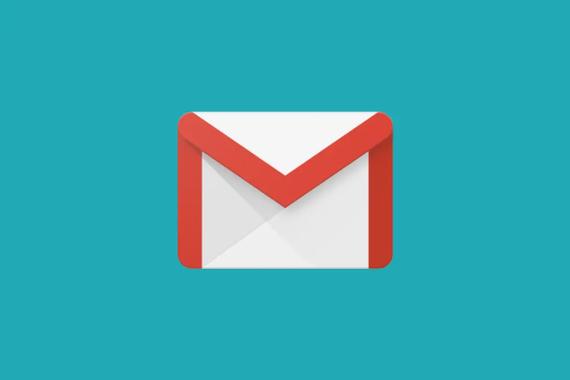
如果您尝试登录163邮箱,但无法成功进入账户,可能是由于密码错误、网络问题或浏览器兼容性导致。以下是解决此问题的步骤:
本文运行环境:iPhone 15 Pro,iOS 18
一、检查网络连接
确保设备已连接到稳定的网络是成功登录邮箱的前提。网络不稳定可能导致页面加载失败或登录请求超时。
1、打开设备的设置,进入“无线局域网”或“蜂窝网络”选项。
2、确认已连接到信号强度良好的网络。
3、尝试访问其他网页以验证网络是否正常工作。
二、访问163邮箱官网
正确进入官方登录页面可避免钓鱼网站或错误链接导致的登录失败。
1、在手机或电脑的浏览器中输入官方网址:https://mail.163.com。
2、等待页面完全加载,不要点击任何非官方广告链接。
3、确认页面地址栏显示为163.com域名,以确保安全性。
三、输入账号与密码
准确填写登录信息是完成身份验证的关键步骤。
1、在登录界面输入您的163邮箱完整账号,包括“@163.com”后缀。
2、输入正确的密码,注意区分大小写。
3、如开启双重验证,需准备绑定的手机号接收验证码。
四、使用扫码登录
通过网易邮箱大师App扫码可提升登录效率并增强账户安全性。
1、点击网页上的“扫码登录”选项。
2、打开手机上的网易邮箱大师App。
3、使用App内的扫描功能对准网页上的二维码进行扫描。
4、在App中确认登录请求,完成身份验证。
五、清除浏览器缓存
过期或损坏的缓存数据可能干扰登录过程,清除后可恢复页面正常功能。
1、进入浏览器的设置菜单,找到“隐私”或“清除浏览数据”选项。
2、选择时间范围为“所有时间”或“全部”。
3、勾选“缓存”或“Cookies和网站数据”。
4、点击“清除数据”按钮完成操作。
今天关于《163邮箱登录方法及网页登录步骤》的内容介绍就到此结束,如果有什么疑问或者建议,可以在golang学习网公众号下多多回复交流;文中若有不正之处,也希望回复留言以告知!
-
501 收藏
-
501 收藏
-
501 收藏
-
501 收藏
-
501 收藏
-
162 收藏
-
463 收藏
-
258 收藏
-
468 收藏
-
198 收藏
-
172 收藏
-
144 收藏
-
417 收藏
-
492 收藏
-
142 收藏
-
441 收藏
-
184 收藏
-

- 前端进阶之JavaScript设计模式
- 设计模式是开发人员在软件开发过程中面临一般问题时的解决方案,代表了最佳的实践。本课程的主打内容包括JS常见设计模式以及具体应用场景,打造一站式知识长龙服务,适合有JS基础的同学学习。
- 立即学习 543次学习
-

- GO语言核心编程课程
- 本课程采用真实案例,全面具体可落地,从理论到实践,一步一步将GO核心编程技术、编程思想、底层实现融会贯通,使学习者贴近时代脉搏,做IT互联网时代的弄潮儿。
- 立即学习 516次学习
-

- 简单聊聊mysql8与网络通信
- 如有问题加微信:Le-studyg;在课程中,我们将首先介绍MySQL8的新特性,包括性能优化、安全增强、新数据类型等,帮助学生快速熟悉MySQL8的最新功能。接着,我们将深入解析MySQL的网络通信机制,包括协议、连接管理、数据传输等,让
- 立即学习 500次学习
-

- JavaScript正则表达式基础与实战
- 在任何一门编程语言中,正则表达式,都是一项重要的知识,它提供了高效的字符串匹配与捕获机制,可以极大的简化程序设计。
- 立即学习 487次学习
-

- 从零制作响应式网站—Grid布局
- 本系列教程将展示从零制作一个假想的网络科技公司官网,分为导航,轮播,关于我们,成功案例,服务流程,团队介绍,数据部分,公司动态,底部信息等内容区块。网站整体采用CSSGrid布局,支持响应式,有流畅过渡和展现动画。
- 立即学习 485次学习
